


Windows 10是一款功能强大的操作系统,它为用户提供了很多个性化设置选项。其中之一就是桌面上的图标显示,我们可以根据自己的需求来决定要显示哪些图标。然而,有些用户可能会发现在Windows 10的桌面上找不到回收站图标,这可能会给日常操作带来不便。如果您也想知道如何在Windows 10桌面上显示回收站图标,那么您来对地方了!本文将为您介绍一些简单的步骤,帮助您在桌面上显示回收站图标,方便您管理和恢复删除的文件。
具体方法如下:
1、点击左下角的Windows图标,选择“设置”。
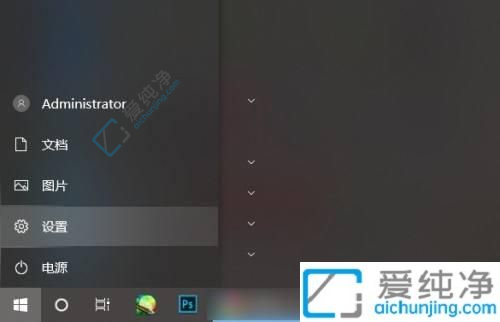
2、进入Windows设置页面后,点击“个性化”。
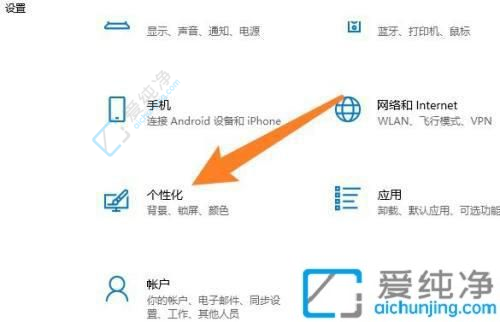
3、在左侧选择“主题”。

4、在右侧相关的设置中,点击“桌面图标设置”。
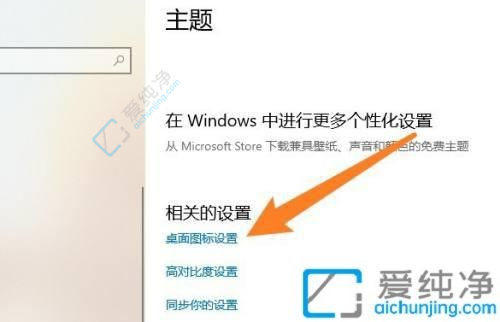
5、勾选回收站选项,确认后即可在桌面上找到回收站。
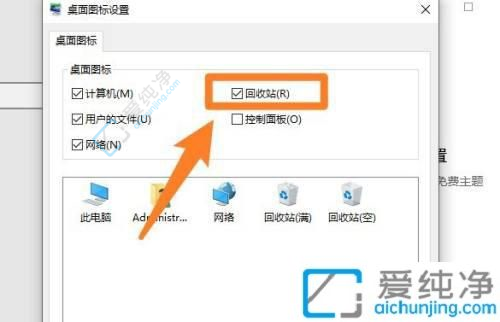
通过以上简单的步骤,您可以轻松在Windows 10桌面上显示回收站图标,方便快捷地访问和管理删除的文件。桌面上的图标不仅提供了直观的操作方式,还使得常用功能更易于触达。希望这篇文章对您解决桌面图标显示问题有所帮助。
| 留言与评论(共有 条评论) |